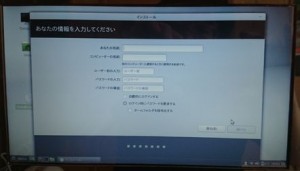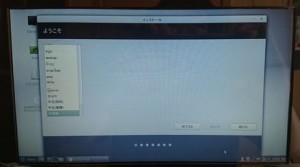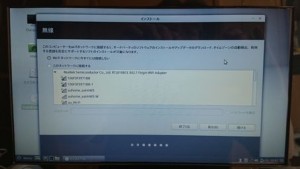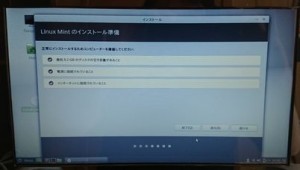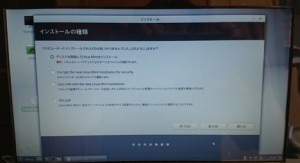インストールが完了し、起動させる。

ログイン画面が表示される。
ログインをします。
日本語化を以下のサイトを参照して実施してください。
http://linuxmint-jp.net/download.html
あとは、必要なソフトウェアを追加インストールしてください。
アンチウィルスソフトは必ず入れてください。
毛筆フォントとIPAフォントは入れておくと便利かもしれません。
カテゴリー: Linux奮戦記
-
Linux Mintをインストールする(4)
-
Linux Mintをインストールする(1)
少し置いていたネットブックPCをLinuxにインストールした奮戦記です。
Linux Mintをダウンロードする
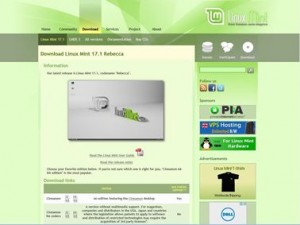
Linux Mintのサイトから32bit版のisoイメージをダウンロードする。
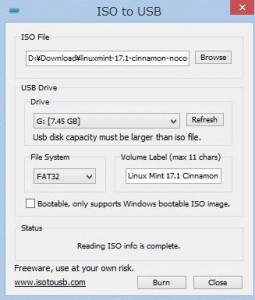
isoイメージをisotousbでusbメモリに書き込む。
ここまでは、順調。ディスクをSSDに付け替える

必要となるものを用意した。ネットブックPC、USBメモリ、マウス、SSD、外付けディスクケース。

内臓ディスクを外す。

SSDを追加する。

BIOS画面で確認。SSDになっている。
USBメモリを差し込んで、インストールだ。
むむむ。USBから起動しない。
残念!
DVDからインストールしないとだめなようだ。